win7专业版怎么设置开机密码的步骤教程_小白官网[多图]
教程之家
Win7
现在大家为了安全起见都会为电脑设置开机密码.开机密码可以很好的保护我们的电脑不受入侵,那么要怎样设置开机密码呢?很多用户都不清楚自己的电脑该如何设置,下面我们来看看win7专业版怎么设置开机密码的步骤教程.一起学习下吧。
电脑开机密码的设置教程
1.首先我们开机启动,进入到该系统的页面当中。

2.进入到电脑桌面的时候,我们单击左侧的开始菜单图标,在菜单栏中选择控制面板。
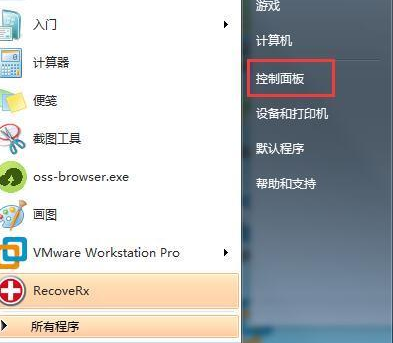
3.进入这个页面后,找到一个叫“添加或删除用户账户”的功能。
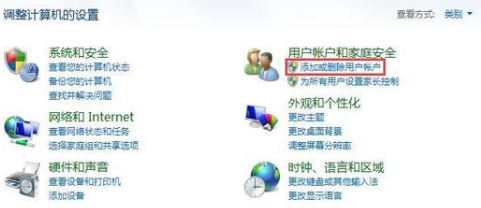
4.此时会看到当前系统登陆的账户名,也就是管理员,我们双击这个账户。
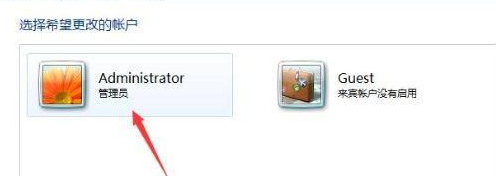
5.在新进入的页面中,左侧可以看到有个创建密码的选项。
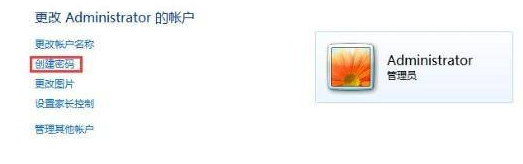
6.那么我们在这,输入自己需要设置的开机密码。以及开机密码的提示即可。
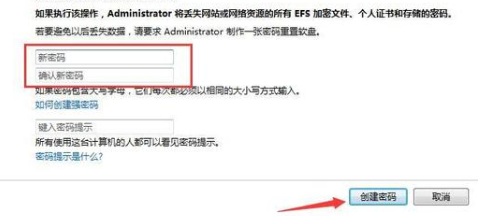
7.完成后,点击创建密码,那么就修改成功啦。
![笔记本安装win7系统步骤[多图]](https://img.jiaochengzhijia.com/uploadfile/2023/0330/20230330024507811.png@crop@160x90.png)
![如何给电脑重装系统win7[多图]](https://img.jiaochengzhijia.com/uploadfile/2023/0329/20230329223506146.png@crop@160x90.png)

![u盘安装win7系统教程图解[多图]](https://img.jiaochengzhijia.com/uploadfile/2023/0322/20230322061558376.png@crop@160x90.png)
![win7在线重装系统教程[多图]](https://img.jiaochengzhijia.com/uploadfile/2023/0322/20230322010628891.png@crop@160x90.png)
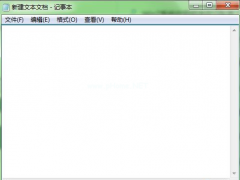
![非uefi安装win7系统步骤演示[多图]](https://img.jiaochengzhijia.com/uploadfile/2022/0920/20220920010245812.png@crop@240x180.png)
![win7旗舰版转专业版不重装的步骤教程[多图]](https://img.jiaochengzhijia.com/uploadfile/2022/0905/20220905105622273.png@crop@240x180.png)
![360重装系统win7步骤和详细教程[多图]](https://img.jiaochengzhijia.com/uploadfile/2022/0927/20220927021105175.png@crop@240x180.png)